Kā pareizi instalēt un palaist Phoenix OS

- 4895
- 1603
- Charles Emard
Otrās operētājsistēmas instalēšana datorā jau daudziem lietotājiem - parastais bizness. Katrai no platformām ir savas priekšrocības, tāpēc, ja nepieciešams, jūs varat ievietot papildu vienu blakus galvenajai operāciju zālei, pēc tam ielādējot izvēlēties nepieciešamo datoru. Android OS ir ievērojama popularitāte lietotāju vidū, kas bieži tiek novietota blakus Windows vai citai OS, kā arī līdzinās sistēmā, izmantojot īpašus emulatorus. To instalēšana datorā vai klēpjdatorā var būt nepieciešama dažādu iemeslu dēļ ar mērķi izmantot atbalstītas lietojumprogrammas, spēles vai kā pilnu platformu. Mobilā operētājsistēma darbojas pietiekami ātri un uz vāja dziedzera, kas ir arī liels pieprasījums. Starp esošajām ieviešanas metodēm Android vidi praktizē Fīniksas OS instalēšana, kas ir laba alternatīva Remix OS un Android X86 projekta paziņai. Ļaujiet mums sīkāk apsvērt, kas ir Phoenix operētājsistēma un kā to izmantot, lai datoru vai klēpjdatoru pārvērstu Android ierīcē.

Phoenix OS instalēšana un palaišana.
Kas ir Phoenix OS
Par Android X86 atvērto projektu, kas ļauj strādāt Android vidē planšetdatoros, klēpjdatoros un datoros ar pārstrādātājiem X86 un X64, gandrīz visi lietotāji ir dzirdējuši. Šīs platformas organizēšana ierīcēs ļauj izmantot visas ieguvumus, ko sniedza sistēma, kas iepriekš bija pieejama tikai mobilajās ierīcēs. Ne visi saprot, kāpēc ievietot klēpjdatoru vai PC Phonix OS, tāpēc mēs jums nedaudz pastāstīsim par šīs operētājsistēmas funkcijām un priekšrocībām. OS Phoenix ir speciālistu attīstība no Ķīnas un ir pilna android operāciju telpa, kas tiek asināta zem tās visērtāk izmantotās darbvirsmas datoros. Phoenix OS sistēma piedāvā ideālu darbvietas organizāciju ar iespēju kontrolēt tastatūru un peli vai sensoro režīmā, kurai izvēlne sāk palaist uz parasto lietojumprogrammu izvēlni atbilstoši Android standartam. OS lietotāja saskarne ir parastās darbvirsmas un mobilās platformas simbioze. Phoenix sistēma ir daudzfunkcionāla un ērti lietojama, tā ieguva daudz iespēju no personālajam datora standarta sistēmas programmatūras opcijām, tāpēc ir iespējams atvērt vairākus logus un daudzu uzdevumu ieviešanu vienlaikus ar iespēju pārslēgties starp lietojumprogrammām.
Fenix OS interfeiss atgādina pazīstamās datoru operāciju telpas, tāpēc būs viegli pierast pie jebkura līmeņa lietotāja. Šeit jūs atradīsit parasto sākuma pogu, uzdevumjoslu, failu pārvaldnieku, lai apskatītu disku saturu (mans dators), biroja somu un pat grozu, kā arī citus rīkus, kas noderīgi un nepieciešami darbam. Phoenix OS programmatūras pārpalikums nav pildīts, un var pievienot visu nepieciešamo, izņemot iepriekš instalētās programmas. Pēc pirmās iepazīšanās pēc noklusējuma ir pieejami ķīnieši un angļu valoda, taču pastāv arī Krievijas iestatījumu iespēja kā interfeisa un ievades valoda. Sistēma, kuras pamatā ir Android X86, neuzliek augstām ierīces prasībām, pietiek ar Intel X86 procesora instalēšanu, tā ir labāk ne vecāka par piecu gadu vecumu, kā arī 2 GB darbības.
Lejupielādēšanai izplatīšana ir pieejama instalācijas faila formā, kas ļauj jums uzrakstīt operāciju zāli USB zibatmiņas diskā vai ievietot stingru datoru blakus galvenajai sistēmai. Šodien jūs varat lejupielādēt Phoenix OS 3 versiju.0.Ar.479, kas veidots, pamatojoties uz Android 7.1, kā arī 1.5.0.297 (pamatojoties uz Android 5.1). ISO ielādēšana Attēlu atbalsta gan UEFU, gan BIOS ielādi. Lai ierīcē ievietotu OS Phoenix, instalēšanas programma tiek lejupielādēta no oficiālās vietnes, pēc kuras instalētājs tiek palaists ar dubultu klikšķi. Instalētājā lietotājam ir instalēšanas metodes izvēle - USB diskdzinī vai cietajā diskā. Pirms instalēšanas uzsākšanas ir jāpārliecinās, ka sistēmai nepieciešamā vieta ir nepieciešama sistēmai, jums nepieciešami vismaz 6 GB.
Phoenix OS instrukcijas USB diskdzinim
Veidojot ielādējošu zibatmiņas disku, jums jāatceras, ka sistēmas reģistrēšana nenozīmē multivides formatēšanu, tāpēc labāk būs iepriekš rūpēties par nepieciešamo atmiņas daudzumu. Fīniksas OS uzstādīšana ir diezgan vienkārša. Ja tiek izvēlēta USB diskdziņa izmantošana, ielādējot to no tā, ir pieejamas divas iespējas turpmākām darbībām - sākot no zibatmiņas diska bez instalēšanas un datora cietā diska instalēšana. Lai ierakstītu USB pārvadātāju, jums jāveic šādas darbības:
- Pēc instalētāja palaišanas operētājsistēmā Windows, izvēlnē redzēsit dažas aktīvas pogas, noklikšķiniet uz Make U-Disk, kas ietver ierakstu USB zibatmiņas diskā;
- Tālāk atlasiet USB un nospiediet pogu Recording Start;
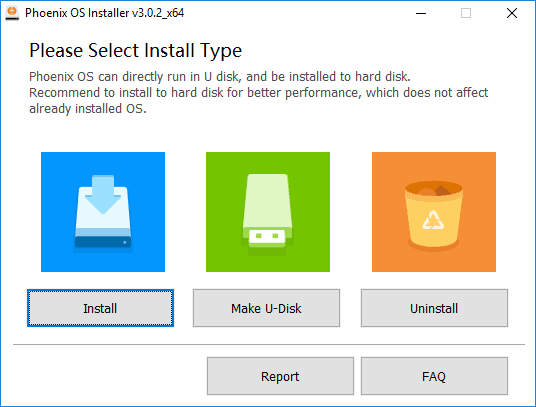
- Mēs sagaidām procesa pabeigšanu, pēc tā beigām mēs aizveram lietderību;
- Neiegūstot zibspuldzes diskus, mēs atsākam ierīci;
- Boot izvēlnē UEFU vai BIOS, atlasiet palaišanu no USB diska zibatmiņas diska;
- Parādās standarta sāknēšanas ielādētājs, kurā varat izvēlēties sadaļu Phoenix OS instalēšanai, kā arī mainīt HDD marķējuma, formāta sadaļu;
- Tad kodols sāks izpakot operētājsistēmas.
Labāk šeit nav veikt nevajadzīgas kustības (UEFU, BIOS) bez nepieciešamajām prasmēm, jo nepareizas darbības var izraisīt nepareizu galvenā iekrāvēja darbību un sekojošo neiespējamību sākt jau funkcionējošu OS. Neskatoties uz to, ka Phoenix OS instalēšana neietekmē lietotāja datus, kā arī operētājsistēmu, labāk ir izveidot pieejamo failu rezerves kopiju.
Fīniksas OS uzstādīšana cietajā diskā
Lai vislabāk saderinātu fēniksu sistēmu ar ierīci, labāk to izmantot CPU Intel atomā. Izvēloties izmantoto diska sadaļu, faili, ierakstot OS, netiek izdzēsti, tāpat kā zibatmiņas diska gadījumā, taču būs ērtāk izveidot atsevišķu sadaļu zem Phoenix. Lai instalētu Phoenix, jums jāveic vairākas darbības:
- Instalētāja logā atlasiet pogu Instalēt, kas ietver rakstīšanu cietajā diskā;
- Mēs norādām, kurā sadaļā mēs rakstām Phoenix OS;
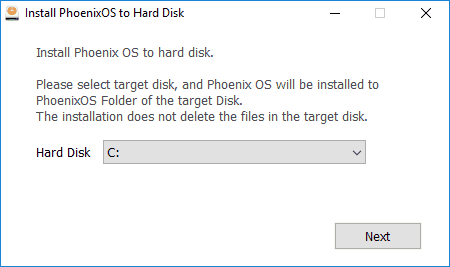
- Mēs atzīmējam nepieciešamo atmiņas daudzumu, kas piešķirts sistēmai;
- Noklikšķiniet uz pogas Instalēt un sagaidiet OS ielādi;
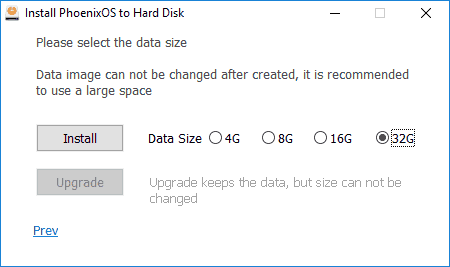
- Izmantojot UEFU datoru, nepieciešama arī droša sāknēšanas izslēgšana;
- Pabeidzot instalēšanas procesu, jums ir nepieciešama ierīces atsāknēšana;
- Ar sekojošu ielādēšanu būs pieejama izvēlne, izvēloties datorā instalētās palaišanas sistēmas. Ja tas nenotika, bet Windows sāka palaist, situāciju var labot, izmantojot sāknēšanas izvēlni, ieslēdzot ierīci.
Pirmā Phoenix sistēmas palaišana nav svētīta, ekrāns tiek uzņemts ar ķīniešu hieroglifiem, šeit, atbilstošajā laukā, jums jāizvēlas angļu valoda un jānospiež nākamā poga, lai turpinātu. Tālāk tas atliek izveidot tīkla iestatījumus un izveidot lietotāja kontu. Iestatījumos varat izveidot interfeisu un ierakstu no tastatūras (Sākt - iestatījumi - valodas un ievade).
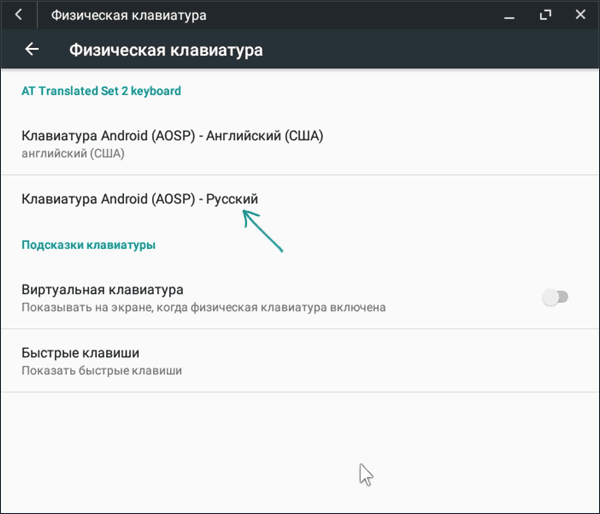
Kā izdzēst Phoenix OS
Fēniksa noņemšanas process no datora vai klēpjdatora ir vienkāršs. To var izdarīt, izmantojot ierīces standarta vadītāju. Kā noņemt Phoenix OS no datora:
- Mēs ejam uz sadaļu, kur atrodas sistēma, mēs atveram katalogu ar tās nosaukumu;
- Šeit jums jāatrod dilatijas fails "Eczeshnik" (atinstalētājs.exe) un sākt to;
- Tālāk mēs norādām uz šādas izšķirošas darbības cēloni un noklikšķiniet uz pogas Atinstalēt;
- Noslēgumā tiks paziņots, ka OS tiek noņemta.
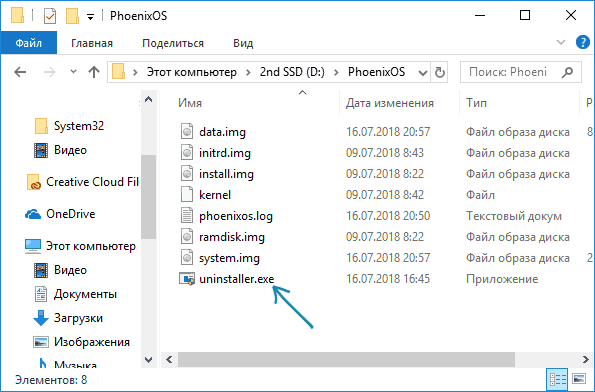
Sistēma, kā tas bieži notiek ar visām programmām, var rezervēt "astes". Lai pilnībā noņemtu Phoenix OS ar visiem tā failiem ar datoru, to var izdarīt manuāli, izdzēšot sistēmas sistēmu no ierīces EFI sadaļas, vai izmantojot trešās daļas programmatūru (piemēram, easyueef lietojumprogramma).
- « Kļūdas novēršana 0x000003EB, kas rodas, instalējot printeri
- Kļūdas novēršana 80070103, kas rodas, atjauninot Windows »

